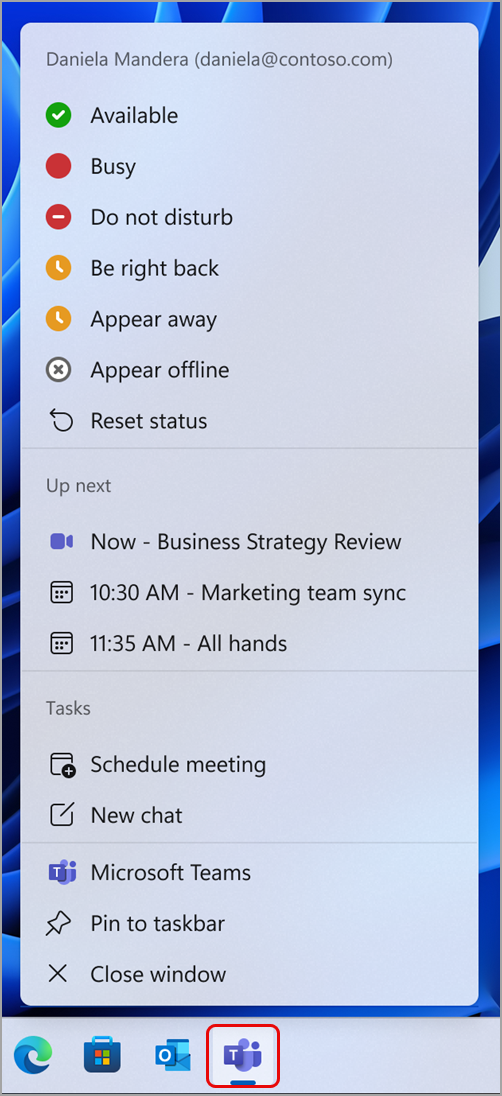Utfør hurtighandlinger i Microsoft Teams
Du kan endre Teams-statusen selv når du bruker andre apper på enheten. Takket være menylinjeikonet i Teams kan du kontrollere statusen din og få tilgang til andre snarveier uten å åpne Teams-appen.
Det er enkelt å utføre raske handlinger i Teams direkte fra oppgavelinjen.
Velg Teams-ikonet på oppgavelinjen for å:
-
Endre eller tilbakestill statusen din.
-
Se kommende og pågående møter, og bli med med ett klikk.
-
Planlegg et møte eller start en ny chat uten å åpne hele Teams-appen.
Obs!: Hvis du vil avslutte Teams fra enheten, høyreklikker du Teams-ikonet i systemstatusfeltet og velger Avslutt Teams.
Når du velger menylinjeikonet på Mac-enheten, ser du flere alternativer for hurtighandlinger:
Endre status: Kontroller eller endre gjeldende Teams-status raskt.
Start ny chat:Åpne et nytt chattevindu.
Åpne kalender:Gå til Teams-kalenderen.
Planlegg møte: Planlegg raskt et nytt Teams-møte.
Innstillinger: Gå til Teams-innstillingene.
Deaktiver menylinjeikonet
Menylinjeikonet kan deaktiveres i Innstillinger. Slik deaktiverer du ikonet:
-
Velg Innstillinger og flere
-
Velg Innstillinger
-
Merk av i avmerkingsboksen under inndelingen For menylinjeutvidelse. Menylinjeikonet deaktiveres umiddelbart.